本教程以CentOS7.6系统为例
第1步:购买云服务器【已购买请跳过】
推荐新手购买 腾讯云轻量云主机
第2步:安装docker
sudo yum check-update #列出所有可更新的软件清单命令
curl -sSL https://get.daocloud.io/docker | sh #下载docker并安装
sudo systemctl start docker #启动docker
sudo systemctl status docker #查看docker状态
sudo systemctl enable docker #开机启动docker第3步:安装docker-compose
sudo curl -L "https://ghproxy.com/https://github.com/docker/compose/releases/download/1.24.1/docker-compose-$(uname -s)-$(uname -m)" -o /usr/local/bin/docker-compose
chmod +x /usr/local/bin/docker-compose
sudo ln -s /usr/local/bin/docker-compose /usr/bin/docker-compose第4步:拉取青龙面板docker镜像
1、在 root 目录下建立 JD 文件夹
cd /root
sudo mkdir JD/2、创建 docker-compose.yml 文件
sudo vi docker-compose.yml3、按键盘 i ,进入编辑模式,复制下面代码
version: "3"
services:
qinglong:
image: whyour/qinglong:latest
container_name: qinglong
restart: unless-stopped
tty: true
ports:
- 5700:5700
- 5701:5701
environment:
- ENABLE_HANGUP=true
- ENABLE_WEB_PANEL=true
volumes:
- ./config:/ql/config
- ./log:/ql/log
- ./db:/ql/db
- ./repo:/ql/repo
- ./raw:/ql/raw
- ./scripts:/ql/scripts
- ./jbot:/ql/jbot
- ./ninja:/ql/ninja
labels:
- com.centurylinklabs.watchtower.enable=false4、按 Esc 键退出编辑模式,输入 :x 保存退出,输入下面指令拉取镜像
cd /root/JD/
sudo docker-compose up -d到此为止,青龙面板已经安装完毕
第5步:安装Ninja
1、进入容器
docker exec -it qinglong bash2、拉取、安装Ninja
git clone https://ghproxy.com/https://github.com/shufflewzc/Waikiki_ninja.git /ql/ninja
cd /ql/ninja/backend
pnpm install
pm2 start3、配置Ninja参数
Ninja 环境变量设置
ALLOW_ADD: 是否允许添加账号 不允许添加时则只允许已有账号登录(默认true)ALLOW_NUM: 允许添加账号的最大数量(默认40)SHOW_QR: 是否显示二维码扫码登录(默认false)NINJA_PORT: Ninja 运行端口(默认5701)NINJA_NOTIFY: 是否开启通知功能(默认true)NINJA_UA: 自定义 UA,默认为随机
cd /ql/ninja/backend
cp .env.example .env
vi .env #Ninja参数注意事项
- 更新
Ninja只需要在容器中ninja/backend目录执行git pull然后pm2 start - 只要修改了
Ninja参数,都必须执行pm2 start
第6步:配置脚本仓库
docker exec -it qinglong bash -c "$(curl -fsSL https://ghproxy.com/https://github.com/shufflewzc/VIP/blob/main/Scripts/sh/1customCDN.sh)"执行脚本后一路按回车就好了
第7步:安装依赖库
docker exec -it qinglong bash -c "npm install -g typescript"
docker exec -it qinglong bash -c "npm install axios date-fns"
docker exec -it qinglong bash -c "npm install crypto -g"
docker exec -it qinglong bash -c "npm install jsdom"
docker exec -it qinglong bash -c "npm install png-js"
docker exec -it qinglong bash -c "npm install -g npm"
docker exec -it qinglong bash -c "pnpm i png-js"
docker exec -it qinglong bash -c "pip3 install requests"
docker exec -it qinglong bash -c "apk add --no-cache build-base g++ cairo-dev pango-dev giflib-dev && cd scripts && npm install canvas --build-from-source"
docker exec -it qinglong bash -c "apk add python3 zlib-dev gcc jpeg-dev python3-dev musl-dev freetype-dev"
docker exec -it qinglong bash -c "cd /ql/scripts/ && apk add --no-cache build-base g++ cairo-dev pango-dev giflib-dev && npm i && npm i -S ts-node typescript @types/node date-fns axios png-js canvas --build-from-source"完成以上7步,青龙面板和Ninja就已经安装好了。
- 青龙面板访问地址
http://IP:5700 - Ninja访问地址
http://IP:5701
如果无法访问请检测防火墙是否放开了 5700 和 5701 两个端口

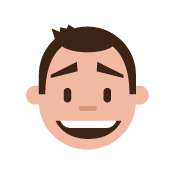
《夜半歌声1985》剧情片高清在线免费观看:https://www.jgz518.com/xingkong/42397.html
《十诫2006》剧情片高清在线免费观看:https://www.jgz518.com/xingkong/70269.html